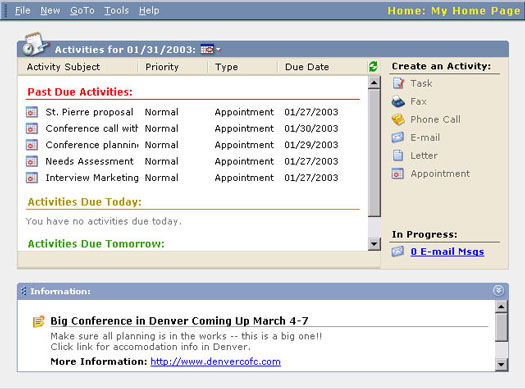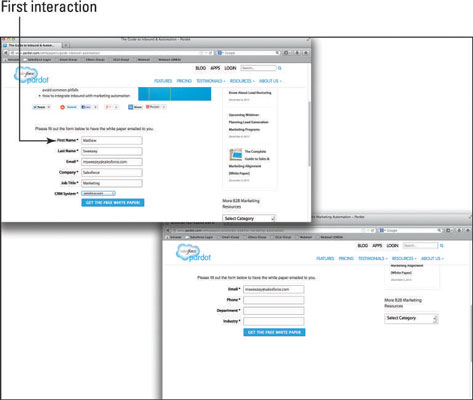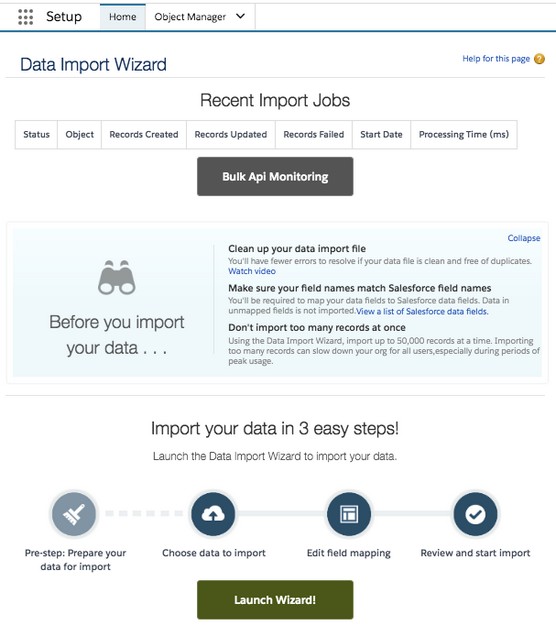如何在 Microsoft Dynamics CRM 中創建報價
Microsoft Dynamics CRM 可以幫助您設計報價,從而為您帶來 Microsoft Dynamics CRM 可以幫助您管理的新客戶。但是,首先,創建報價:在導航窗格的底部,單擊 Sales 按鈕。在導航窗格的頂部,選擇報價。在報價窗口的工具欄上,單擊 [...]
日曆管理的基本要素包括查看現有活動、輸入新活動、不可避免地重新安排活動,以及(希望)最終完成一些活動。
您可以從主頁和工作區查看日曆。在主頁上,您的視圖僅限於過去到期的活動、今天到期的活動和明天到期的活動。Workplace 日曆有更多的視圖選擇,而且更靈活一些。
查看主頁日曆
Home Page 日曆,如圖 1 所示,顯示昨天、今天和明天。您可以通過單擊窗口頂部的日曆圖標並從出現的日曆中選擇一個新日期來調整目標日期。如果您選擇另一個日期,則顯示屏僅顯示當天的活動 — 沒有過期或未來的活動。
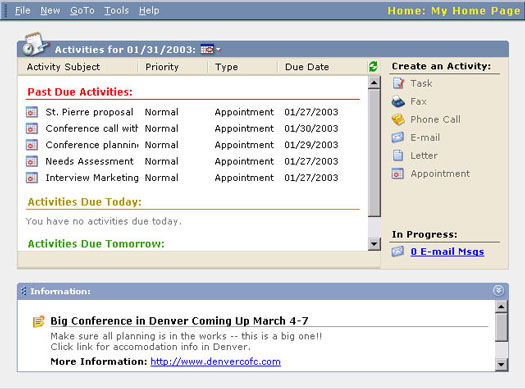
圖 1:主頁日曆。
您可以在顯示的四列中的任何一列中對所有顯示的活動進行排序。單擊列標題重新排序您的所有活動。單擊該列標題就像一個用於排序的切換開關,從升序到降序來回切換。活動按每天的顯示進行排序。
工作場所日曆
儘管主頁日曆可能是您每次啟動 Microsoft CRM 時首先看到的內容,但工作區日曆有更多的顯示選項並且圖形化一些。您可以通過選擇 Workplace 區域(幾乎每個屏幕底部的一個選項),然後選擇從面板到主顯示屏側面的日曆選項來訪問 Workplace 日曆。做出這些選擇後,您會看到圖 2 所示的顯示畫面。
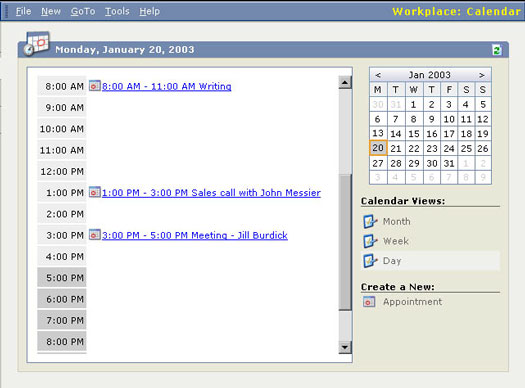
圖 2:工作場所日曆。
Workplace 日曆僅顯示您的約會。例如,電話和任務出現在活動列表視圖網格中。您可以通過從 Workplace 側欄中選擇活動來到達那裡。
您可以通過從右上角的日曆中選擇日期來更改 Workplace 日曆顯示的日期或日期範圍。您還可以從顯示屏右側的列表中選擇三種顯示模式(月、周和日)。
活動列表視圖
如果你真的想知道你的議程上有什麼,活動列表視圖網格就是你要去的地方。您可以通過從 Workplace 面板中選擇活動到主顯示的一側來到達那裡。這是您的一天應該開始的地方,也是您應該度過大部分職業生涯的窗口。
查找活動字段允許您根據活動主題查找預定活動。雖然您可以使用窗口底部的字母列表欄來查找以特定字母開頭的活動主題,但查找活動字段更加靈活,因為您可以輸入連續字符(例如flor)來查找以 Florida 開頭的活動主題. 您還可以使用通配符來匹配任何字符序列。
您可以從多個視圖之一中進行選擇。您對視圖的選擇與“查找活動”選擇結合使用。這些觀點是:
您可以直接從 Microsoft 聯機幫助建議的主頁為自己創建約會。這種方法很快,但是。. .
如果沒有先檢查日曆就輕率地同意某些約會,您可能會遇到問題。在安排約會之前,最好先檢查一下日曆。因此,在 Microsoft CRM 中聯機工作時,您應該使用另一種方法來安排約會。
1. 在 Workplace 中,從顯示屏左側的面板中選擇日曆選項。
出現您的每日、每週或每月日曆。在提交另一個約會或活動之前,請在此處查看您的日程安排。
日曆顯示僅顯示約會,而不顯示任務或電話。如果您想避免同時安排兩個電話會議,請考慮參考活動列表視圖而不是日曆視圖。
2. 從窗口右下方選擇新建:約會。
將出現稱為約會選項卡的詳細信息表單,用於輸入新約會(如圖 3 所示)。
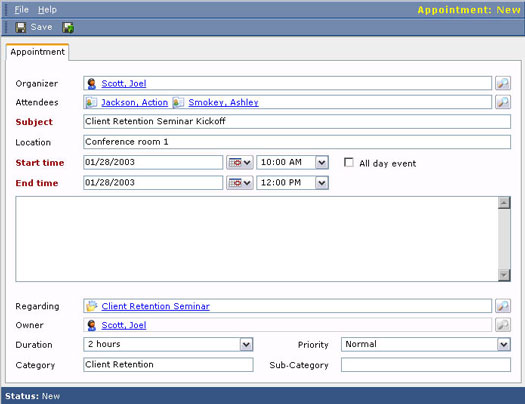
圖 3:從頭開始輸入新約會。
約會選項卡上的幾條數據值得澄清或進一步闡述:
Microsoft Dynamics CRM 可以幫助您設計報價,從而為您帶來 Microsoft Dynamics CRM 可以幫助您管理的新客戶。但是,首先,創建報價:在導航窗格的底部,單擊 Sales 按鈕。在導航窗格的頂部,選擇報價。在報價窗口的工具欄上,單擊 [...]
與 Twitter 或 Facebook 等其他社交媒體一樣,當您使用 Chatter(Salesforce 的協作引擎)時,您需要對您發布的信息以及內容的解釋方式保持敏感。由於 Chatter 允許用戶與同事和客戶協作和共享更新,因此您需要專業 [...]
Salesforce Visual Workflow 與 Salesforce Cases 一起使用,使管理員能夠通過順序屏幕引導用戶捕獲和顯示案例相關數據,在 Salesforce 中創建和更新案例記錄,並根據用戶在整個流程中的輸入執行其他邏輯。Salesforce Visual Workflow,也稱為 Visual Flow,使管理員能夠構建詳細的 [...]
社交 CRM 為公司帶來了一些非常顯著的變化——在組織上、技術上和戰略上——但這並非毫無意義。社交 CRM 反映了商業環境的變化,可以幫助您的企業保持競爭力。以下是實施社交 CRM 策略的幾個主要好處: 找到您的客戶喜歡交流的地方 [...]
評估您的營銷自動化冷潛在客戶培育活動可能非常簡單,也可能非常複雜,具體取決於您要尋找的內容。建議您在實施營銷自動化之初保持輕鬆,並僅針對幾個關鍵目標對自己進行評估。首先,不要考慮投資回報率(ROI);反而, […]
要在 Salesforce 中創建價格手冊,您需要是管理員或有權管理價格手冊。要從頭開始創建價格手冊,請轉到產品主頁並執行以下步驟: 單擊頁面底部附近維護部分下的管理價格手冊鏈接。價格 […]
跟踪 Twitter 參與度作為營銷自動化的一部分對於跟踪 Twitter 營銷工作的有效性非常有幫助。以下是在 Twitter 上專門跟踪參與度的幾種方法: 基本:在 Twitter 上跟踪參與度並證明其價值的最基本方法是使用登錄頁面。著陸 […]
日曆管理的基本要素包括查看現有活動、輸入新活動、不可避免地重新安排活動,以及(希望)最終完成一些活動。查看日曆 您可以從主頁和工作區查看日曆。從主頁上,您的視圖僅限於過去到期的活動、今天到期的活動、[...]
漸進式分析是營銷自動化中的一個驚人主題。Seth Godin 在他的著作 Permission Marketing (Simon & Shuster, 1999) 中首先想到了它。然而,這項技術現在才成為營銷領域的主流。漸進式分析是表單識別個人並僅詢問他尚未被問過的問題的能力。[…]
設置 Salesforce 將要求您遷移數據。使用本指南來發現使您的數據遷移成功的技巧和竅門。